
Примечания.

На панели управления выберите Параметры > Факс > Настройка факс-сервера > Параметры эл. почты сервера факсов .
Настройте параметры.
Откройте веб-браузер и в поле адреса введите IP-адрес принтера.
Примечания.
Нажмите Параметры > Факс > Настройка факс-сервера .
Настройте параметры в разделе Параметры эл. почты сервера факсов.
Нажмите Сохранить .
 ВНИМАНИЕ – ОПАСНОСТЬ ПОРАЖЕНИЯ ЭЛЕКТРИЧЕСКИМ ТОКОМ!
Во избежание поражения электрическим током не устанавливайте устройство и не выполняйте никаких электрических или кабельных соединений (питания, факса или телефонной линии) во время грозы.
ВНИМАНИЕ – ОПАСНОСТЬ ПОРАЖЕНИЯ ЭЛЕКТРИЧЕСКИМ ТОКОМ!
Во избежание поражения электрическим током не устанавливайте устройство и не выполняйте никаких электрических или кабельных соединений (питания, факса или телефонной линии) во время грозы.
 ВНИМАНИЕ – ОПАСНОСТЬ ПОРАЖЕНИЯ ЭЛЕКТРИЧЕСКИМ ТОКОМ!
Во избежание поражения электрическим током не работайте с факсом во время грозы.
ВНИМАНИЕ – ОПАСНОСТЬ ПОРАЖЕНИЯ ЭЛЕКТРИЧЕСКИМ ТОКОМ!
Во избежание поражения электрическим током не работайте с факсом во время грозы.
 ВНИМАНИЕ – ВОЗМОЖНОСТЬ ТРАВМЫ!
Для снижения опасности возгорания при подключении данного устройства к телефонной сети общего пользования используйте только телекоммуникационный кабель 26 AWG (RJ-11) или большего сечения. При использовании в Австралии кабель должен быть сертифицирован Австралийским управлением связи и СМИ.
ВНИМАНИЕ – ВОЗМОЖНОСТЬ ТРАВМЫ!
Для снижения опасности возгорания при подключении данного устройства к телефонной сети общего пользования используйте только телекоммуникационный кабель 26 AWG (RJ-11) или большего сечения. При использовании в Австралии кабель должен быть сертифицирован Австралийским управлением связи и СМИ.
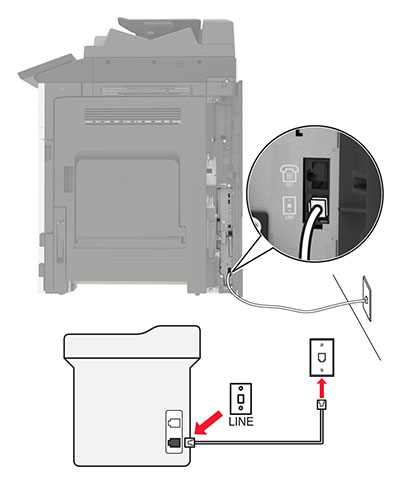
Подсоедините один конец телефонного кабеля к линейному порту принтера.
Подключите другой разъем кабеля к исправной аналоговой розетке.
Примечания.
Подключение к той же телефонной розетке
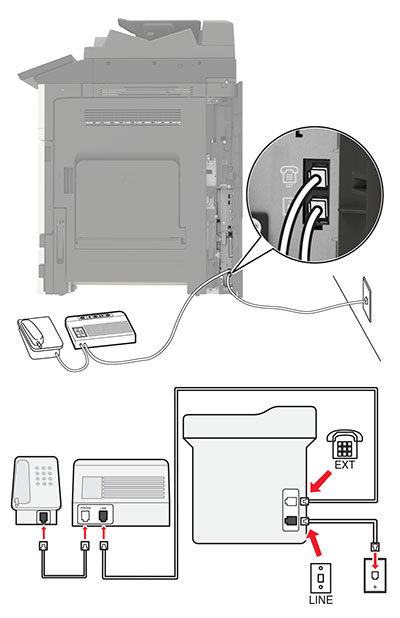
Подсоедините один конец телефонного кабеля к линейному порту принтера.
Подключите другой разъем кабеля к исправной аналоговой розетке.
Подключите автоответчик к телефонному порту принтера.
Подключение к разным настенным розеткам
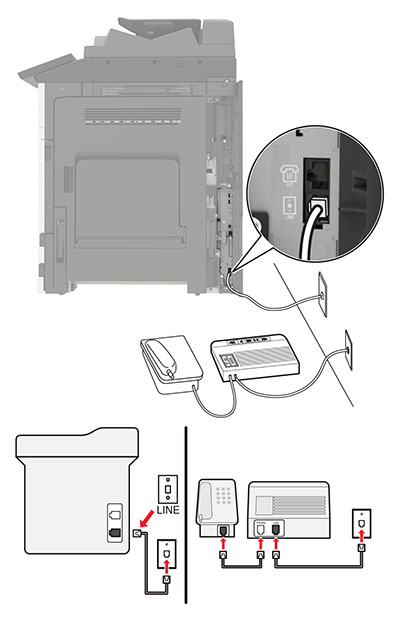
Подсоедините один конец телефонного кабеля к линейному порту принтера.
Подключите другой разъем кабеля к исправной аналоговой розетке.
Примечания.
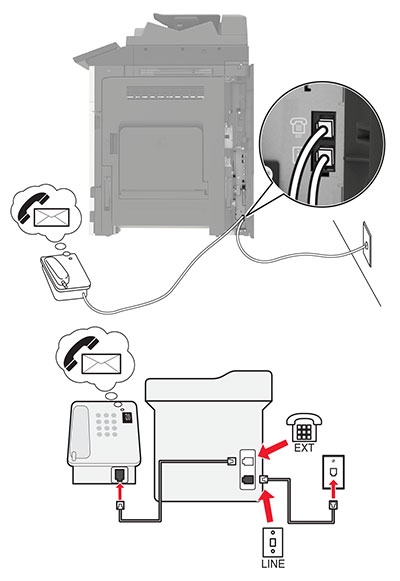
Подсоедините один конец телефонного кабеля к линейному порту принтера.
Подключите другой разъем кабеля к исправной аналоговой розетке.
Подключите телефон к телефонному порту принтера.
Примечания.
 ВНИМАНИЕ – ОПАСНОСТЬ ПОРАЖЕНИЯ ЭЛЕКТРИЧЕСКИМ ТОКОМ!
Во избежание поражения электрическим током не устанавливайте устройство и не выполняйте никаких электрических или кабельных соединений (питания, факса или телефонной линии) во время грозы.
ВНИМАНИЕ – ОПАСНОСТЬ ПОРАЖЕНИЯ ЭЛЕКТРИЧЕСКИМ ТОКОМ!
Во избежание поражения электрическим током не устанавливайте устройство и не выполняйте никаких электрических или кабельных соединений (питания, факса или телефонной линии) во время грозы.
 ВНИМАНИЕ – ОПАСНОСТЬ ПОРАЖЕНИЯ ЭЛЕКТРИЧЕСКИМ ТОКОМ!
Во избежание поражения электрическим током не работайте с факсом во время грозы.
ВНИМАНИЕ – ОПАСНОСТЬ ПОРАЖЕНИЯ ЭЛЕКТРИЧЕСКИМ ТОКОМ!
Во избежание поражения электрическим током не работайте с факсом во время грозы.
 ВНИМАНИЕ – ВОЗМОЖНОСТЬ ТРАВМЫ!
Для снижения опасности возгорания при подключении данного устройства к телефонной сети общего пользования используйте только телекоммуникационный кабель 26 AWG (RJ-11) или большего сечения. При использовании в Австралии кабель должен быть сертифицирован Австралийским управлением связи и СМИ.
ВНИМАНИЕ – ВОЗМОЖНОСТЬ ТРАВМЫ!
Для снижения опасности возгорания при подключении данного устройства к телефонной сети общего пользования используйте только телекоммуникационный кабель 26 AWG (RJ-11) или большего сечения. При использовании в Австралии кабель должен быть сертифицирован Австралийским управлением связи и СМИ.
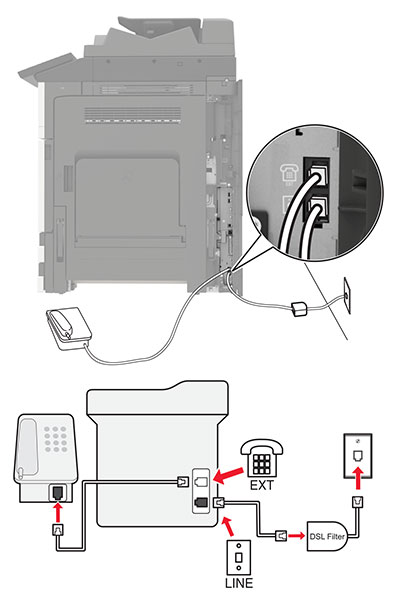
Линия DSL разделяет обычную телефонную линию на два канала: голосовой и Интернет. Сигналы телефона и факса передаются по голосовому каналу, а сигналы Интернета – по другому.
Чтобы минимизировать взаимные помехи между двумя каналами, обратитесь к своему DSL-провайдеру за DSL-фильтром.
Подсоедините линейный порт фильтра DSL к настенной розетке.
Подсоедините один конец телефонного кабеля к линейному порту принтера.
Подсоедините другой разъем кабеля к телефонному порту на фильтре DSL.
 ВНИМАНИЕ – ОПАСНОСТЬ ПОРАЖЕНИЯ ЭЛЕКТРИЧЕСКИМ ТОКОМ!
Во избежание поражения электрическим током не устанавливайте устройство и не выполняйте никаких электрических или кабельных соединений (питания, факса или телефонной линии) во время грозы.
ВНИМАНИЕ – ОПАСНОСТЬ ПОРАЖЕНИЯ ЭЛЕКТРИЧЕСКИМ ТОКОМ!
Во избежание поражения электрическим током не устанавливайте устройство и не выполняйте никаких электрических или кабельных соединений (питания, факса или телефонной линии) во время грозы.
 ВНИМАНИЕ – ОПАСНОСТЬ ПОРАЖЕНИЯ ЭЛЕКТРИЧЕСКИМ ТОКОМ!
Во избежание поражения электрическим током не работайте с факсом во время грозы.
ВНИМАНИЕ – ОПАСНОСТЬ ПОРАЖЕНИЯ ЭЛЕКТРИЧЕСКИМ ТОКОМ!
Во избежание поражения электрическим током не работайте с факсом во время грозы.
 ВНИМАНИЕ – ВОЗМОЖНОСТЬ ТРАВМЫ!
Для снижения опасности возгорания при подключении данного устройства к телефонной сети общего пользования используйте только телекоммуникационный кабель 26 AWG (RJ-11) или большего сечения. При использовании в Австралии кабель должен быть сертифицирован Австралийским управлением связи и СМИ.
ВНИМАНИЕ – ВОЗМОЖНОСТЬ ТРАВМЫ!
Для снижения опасности возгорания при подключении данного устройства к телефонной сети общего пользования используйте только телекоммуникационный кабель 26 AWG (RJ-11) или большего сечения. При использовании в Австралии кабель должен быть сертифицирован Австралийским управлением связи и СМИ.
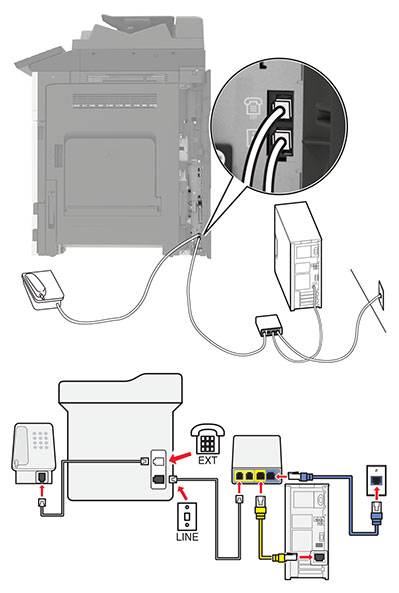
Подсоедините один конец телефонного кабеля к линейному порту принтера.
Подсоедините другой конец кабеля к порту с маркировкой Phone Line 1 или Phone Port на адаптере VoIP.
Подключите телефон к телефонному порту принтера.
Примечания.
 ВНИМАНИЕ – ОПАСНОСТЬ ПОРАЖЕНИЯ ЭЛЕКТРИЧЕСКИМ ТОКОМ!
Во избежание поражения электрическим током не устанавливайте устройство и не выполняйте никаких электрических или кабельных соединений (питания, факса или телефонной линии) во время грозы.
ВНИМАНИЕ – ОПАСНОСТЬ ПОРАЖЕНИЯ ЭЛЕКТРИЧЕСКИМ ТОКОМ!
Во избежание поражения электрическим током не устанавливайте устройство и не выполняйте никаких электрических или кабельных соединений (питания, факса или телефонной линии) во время грозы.
 ВНИМАНИЕ – ОПАСНОСТЬ ПОРАЖЕНИЯ ЭЛЕКТРИЧЕСКИМ ТОКОМ!
Во избежание поражения электрическим током не работайте с факсом во время грозы.
ВНИМАНИЕ – ОПАСНОСТЬ ПОРАЖЕНИЯ ЭЛЕКТРИЧЕСКИМ ТОКОМ!
Во избежание поражения электрическим током не работайте с факсом во время грозы.
 ВНИМАНИЕ – ВОЗМОЖНОСТЬ ТРАВМЫ!
Для снижения опасности возгорания при подключении данного устройства к телефонной сети общего пользования используйте только телекоммуникационный кабель 26 AWG (RJ-11) или большего сечения. При использовании в Австралии кабель должен быть сертифицирован Австралийским управлением связи и СМИ.
ВНИМАНИЕ – ВОЗМОЖНОСТЬ ТРАВМЫ!
Для снижения опасности возгорания при подключении данного устройства к телефонной сети общего пользования используйте только телекоммуникационный кабель 26 AWG (RJ-11) или большего сечения. При использовании в Австралии кабель должен быть сертифицирован Австралийским управлением связи и СМИ.
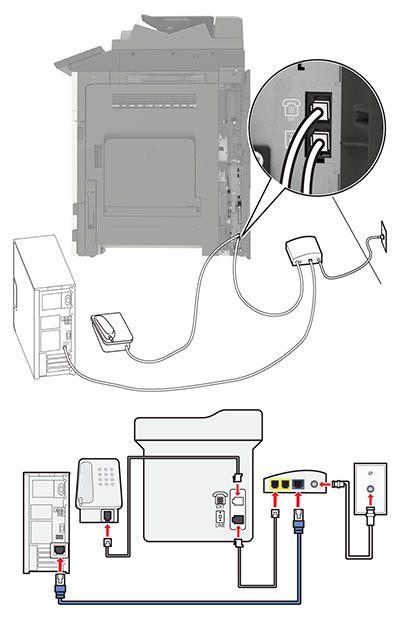
Подсоедините один конец телефонного кабеля к линейному порту принтера.
Подсоедините другой конец кабеля к порту с маркировкой Phone Line 1 или Phone Port на кабельном модеме.
Подключите аналоговый телефон к телефонному порту принтера.
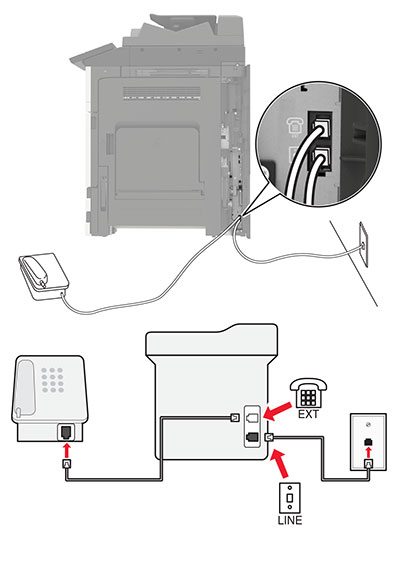
Подсоедините один конец телефонного кабеля к линейному порту принтера.
Подключите другой разъем кабеля к исправной аналоговой телефонной розетке.
Подключите аналоговый телефон к телефонному порту принтера.
 ВНИМАНИЕ – ОПАСНОСТЬ ПОРАЖЕНИЯ ЭЛЕКТРИЧЕСКИМ ТОКОМ!
Во избежание поражения электрическим током не устанавливайте устройство и не выполняйте никаких электрических или кабельных соединений (питания, факса или телефонной линии) во время грозы.
ВНИМАНИЕ – ОПАСНОСТЬ ПОРАЖЕНИЯ ЭЛЕКТРИЧЕСКИМ ТОКОМ!
Во избежание поражения электрическим током не устанавливайте устройство и не выполняйте никаких электрических или кабельных соединений (питания, факса или телефонной линии) во время грозы.
 ВНИМАНИЕ – ОПАСНОСТЬ ПОРАЖЕНИЯ ЭЛЕКТРИЧЕСКИМ ТОКОМ!
Во избежание поражения электрическим током не работайте с факсом во время грозы.
ВНИМАНИЕ – ОПАСНОСТЬ ПОРАЖЕНИЯ ЭЛЕКТРИЧЕСКИМ ТОКОМ!
Во избежание поражения электрическим током не работайте с факсом во время грозы.
 ВНИМАНИЕ – ВОЗМОЖНОСТЬ ТРАВМЫ!
Для снижения опасности возгорания при подключении данного устройства к телефонной сети общего пользования используйте только телекоммуникационный кабель 26 AWG (RJ-11) или большего сечения. При использовании в Австралии кабель должен быть сертифицирован Австралийским управлением связи и СМИ.
ВНИМАНИЕ – ВОЗМОЖНОСТЬ ТРАВМЫ!
Для снижения опасности возгорания при подключении данного устройства к телефонной сети общего пользования используйте только телекоммуникационный кабель 26 AWG (RJ-11) или большего сечения. При использовании в Австралии кабель должен быть сертифицирован Австралийским управлением связи и СМИ.
RJ-11 – это стандартный разъем розетки, принятый в большинстве стран. Если розетка или оборудование в доме не совместимы с данным типом подключения, необходимо воспользоваться телефонным переходником (адаптером). Переходник для вашей страны или региона может не входить в комплект поставки принтера, возможно, его придется приобрести отдельно.
В порт принтера может быть установлена заглушка-адаптер. Не извлекайте заглушку-адаптер из порта принтера при подключении к последовательной или каскадной телефонной системе.

|
Наименование детали |
Номер по каталогу |
|---|---|
|
Заглушка-адаптер Lexmark |
40X8519 |
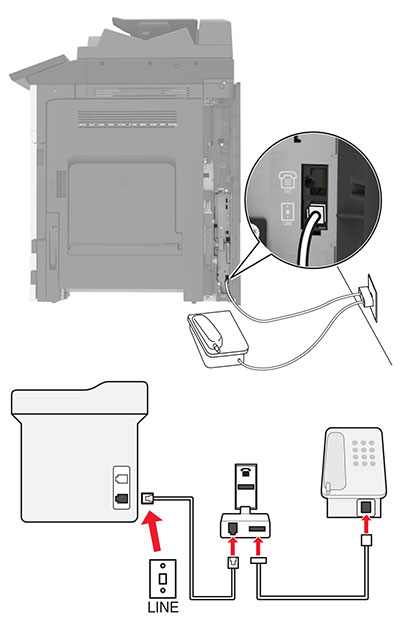
Подсоедините один конец телефонного кабеля к линейному порту принтера.
Подключите другой разъем телефонного кабеля к переходнику RJ11, затем подсоедините адаптер к настенной розетке.
Если требуется подключить другое устройство с другим типом разъема (не RJ11) к той же настенной розетке, подключите его напрямую к телефонному переходнику.
В Германии в настенных розетках имеется два вида портов. Порты N предназначены для факсимильных аппаратов, модемов и автоответчиков. Порт F предназначен для телефонов. Подсоедините принтер к любому из портов N.
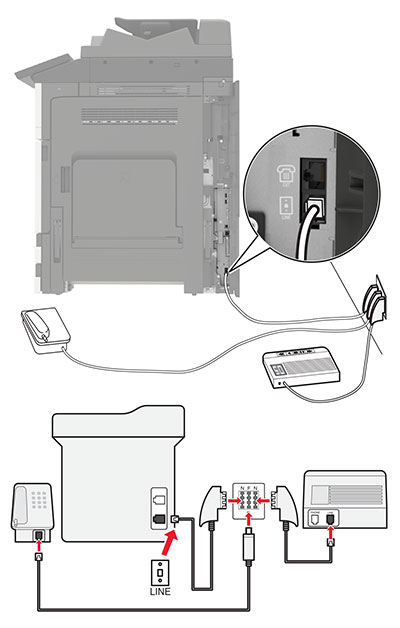
Подсоедините один конец телефонного кабеля к линейному порту принтера.
Подключите другой разъем кабеля к переходнику RJ-11, затем подключите переходник к порту N.
Если требуется подключить телефон или автоответчик к той же настенной розетке, подключите устройства, как показано на рисунке.
Служба специальных звонков позволяет использовать несколько телефонных номеров на одной телефонной линии. Для каждого телефонного номера назначен свой шаблон звонка.
На начальном экране коснитесь Параметры > Факс > Настройка факса > Параметры приема факсов > Средства управления администратора > Ответ включен .
Выберите шаблон звонка.